Napomena: Željeli bismo vam pružiti najnoviji sadržaj pomoći što je brže moguće i to na vašem jeziku. Ova je stranica strojno prevedena te može sadržavati gramatičke pogreške ili netočnosti. Naša je namjera da vam ovaj sadržaj bude koristan. Možete li nam pri dnu ove stranice javiti jesu li vam ove informacije bile korisne? Kao referencu možete pogledati i članak na engleskom jeziku.
Potrebna vam je nekoliko povratnih informacija iz širem tvrtke ili ustanove na nešto na kojima radite u timovima? Dodavanjem kartica za grupu servisa Yammer u Microsoft timovimaPojednostavnite tijekova rada. Članovima tima možete sudjelovati u razgovor servisa Yammer izravno iz timovima, ili raspravi razgovor servisa Yammer u timovima prije objavljivanje odgovor da biste proširili grupu servisa Yammer.
Kada član timovima prelazi na karticu Yammer, oni se provjerava ponovno po Yammer, tako da se vide samo sadržaja imaju pristup servisu Yammer.
Evo što vam je potrebno da biste mogli dodati ta vam kartica:
-
Pretplatu na Yammer Enterprise.
-
Da biste dodali kartice mora biti omogućen članovima tima. Ako ne možete dodati na kartici, obratite se vlasniku tima.
Napomena: Na kartici Yammer se automatski osvježavati. Da biste vidjeli nove razgovore ili odgovore, ponovno učitajte karticu.
Dodavanje servisa Yammer kartice timovima kanal
-
Na kanalu timovima odaberite + na traci s karticama.
-
Odaberite karticu na servisu Yammer .
-
Odaberite grupu servisa Yammer da bi se prikazala na kartici, a zatim kliknite Instaliraj.
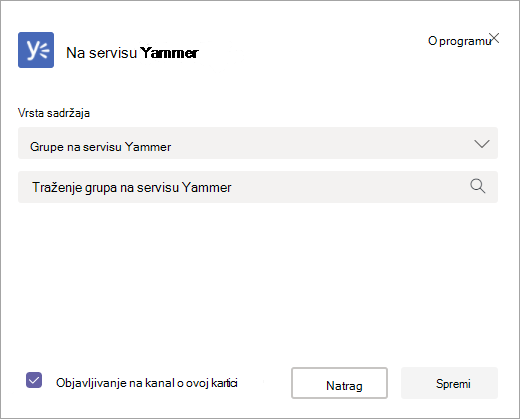
-
Nakon što ste instalirali aplikaciju, potrebno je konfigurirati. U odjeljku vrsta sadržaja odaberite nešto od sljedećeg:
-
Grupe na servisu Yammer: sve poruke vidljiva korisniku u odabranoj grupi.
-
Sažetak sadržaja teme: sve poruke vidljiva korisniku s odabranu temu oznaku, na primjer #NewEmployee.
-
-
U okvir za pretraživanje upišite naziv grupe ili teme koje želite uvrstiti.
-
Automatski imati timovima poruku poslali koja omogućuje vaš tim informacije koje ste dodali na kartici Yammer, provjerite je li potvrđen okvir Objavi na kanal o toj kartici . U suprotnom, poništite ga.
-
Kliknite Spremi. Kartica novo Yammer se prikazuje u traci s karticama za sve članove tima.
Napomena: Možete odabrati samo jednu grupu servisa Yammer ili temu po kartica. Da biste dodali kartice grupa na servisu Yammer, ponovite postupak.
Savjet: Da biste promijenili ili Preimenuj grupu servisa Yammer koji se prikazuje ili ukloniti karticu, kliknite strelicu prema dolje pokraj naziv kartice.
Zajedničko korištenje razgovor servisa Yammer u timovima kanala glavni razgovora sažetka sadržaja
-
Nakon što dodate kartica servisa Yammer postavljanje, u bilo koju poruku Yammer članovima tima možete kliknite zajednički koristi kanal.
Razgovori na kanalu tima neće se prikazivati na servisu Yammer, da bi vaš tim može doći u ugovora prije knjižnu u širem rasprave servisa Yammer.
Najčešća pitanja
P: kartica servisa Yammer dostupna je kada koristite timovima na mobilnim uređajima?
A: ne, na kartici servisa Yammer u timovima dostupna je samo na web- a radnu površinu.










